1、那么问题来了!升级独显驱动后,重启黑(蓝)屏或开机动画卡住5min以上,可以判定就是独显驱动不兼容硬件造成的。
2、以前几天自己遇到的情况说明解决步骤。Lenovo G510( R5独显)用驱动精灵升级新驱动,重启后开机动画卡住,且按F8无法进入安全模式(一散而过,无法选择选项)
3、第一步:插入U盘启动盘,开机按F12,进入PE系统注意:PE下 电脑-管理-设备管理器 不会显示独显,因此,PE下无法图形化卸载AMD驱动!
4、关键:搜索并删除C盘下windows/s鲻戟缒男ystem32 内所有amd相关的文件夹和文件。(Nvidia显卡则搜索nvidia)注意:文件较多,不建议艘早祓胂ctl+a全选统一删除(会长期卡在文件寻址阶段,删除缓慢),应手动选择10多个一组删除!(按住Ctrl选择或头 shift 选尾,实现分段选取)

5、第二步,PE下重启,不做任何操作,就会卡在蓝屏界面,屏幕左下方会有“”按F8“”的提示。(如果没蓝屏或者按F8又无法进入安全模式选择界诹鬃蛭镲面,证明第一步没有删除全部amd驱动文件,回到第一步继续删文件)按F8,按图示步骤点鼠标,到了‘启动设置’界面,按F4 进入安全模式,系统会正常开机。
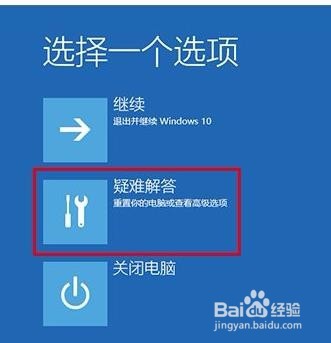


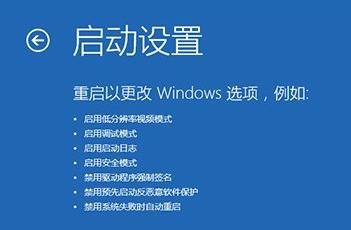
6、第三步:安全模式下,电脑-管理-设备管理器,卸载独显驱动。完璧归赵!
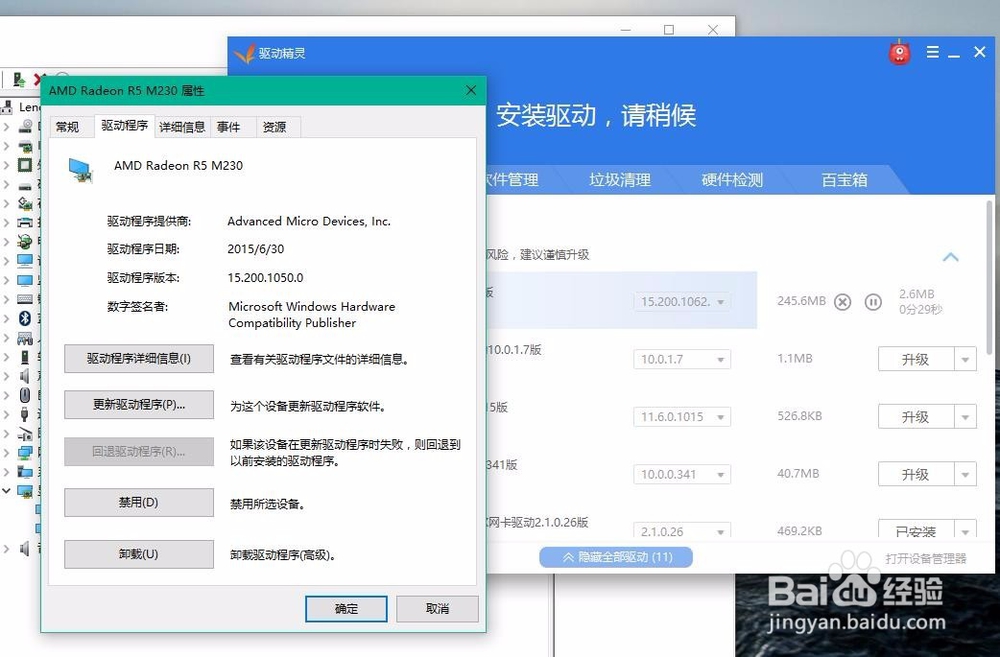
7、独显驱动最新的未必就兼容自己的显卡。以amd R5为例,2015-7版本以后的新驱动都不兼容!不用怀疑我是如何试出来的。